win10系统如何设置固定IP地址
1、首先祝五连上无线网络
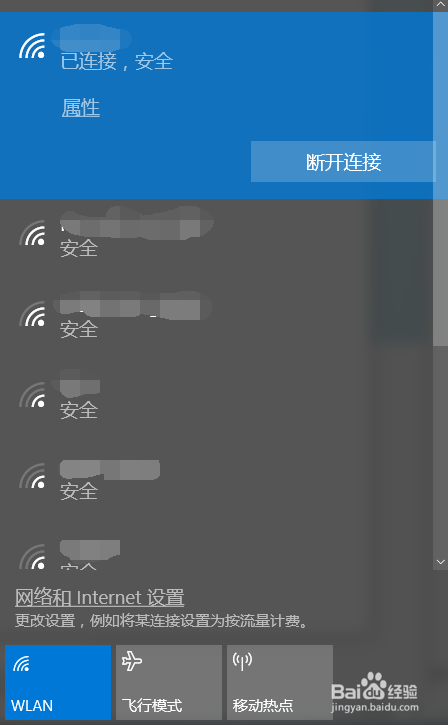
2、在无线网络图标上右击慎惹强,选择打开网络和共享中心
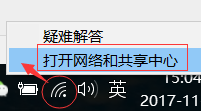
3、进入网络和共享中心,点击WLAN
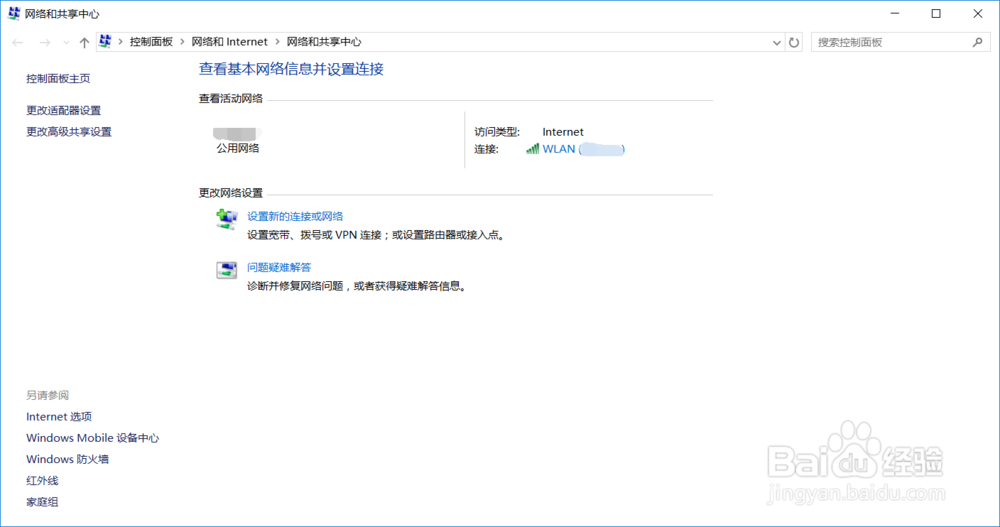
4、进入WLAN状态,付译点击属性按钮
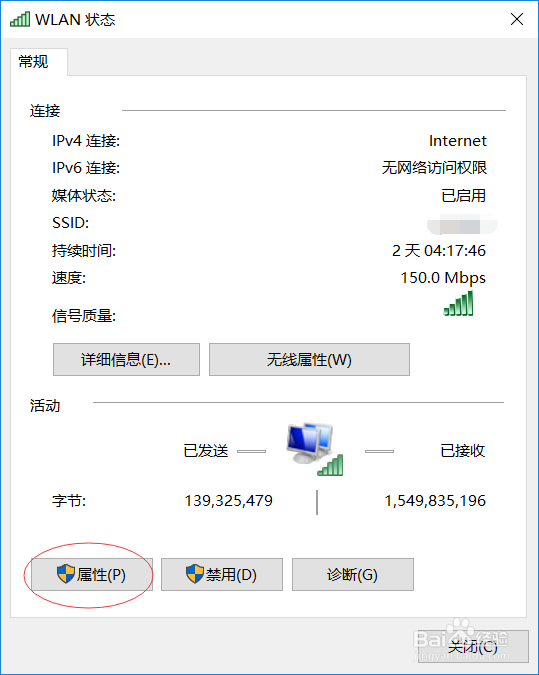
5、双击Internet协议版本4(TCP/IPv4)

6、Internet协议版本4(TCP/IPv4)属性中选择“使用下面的IP地址”
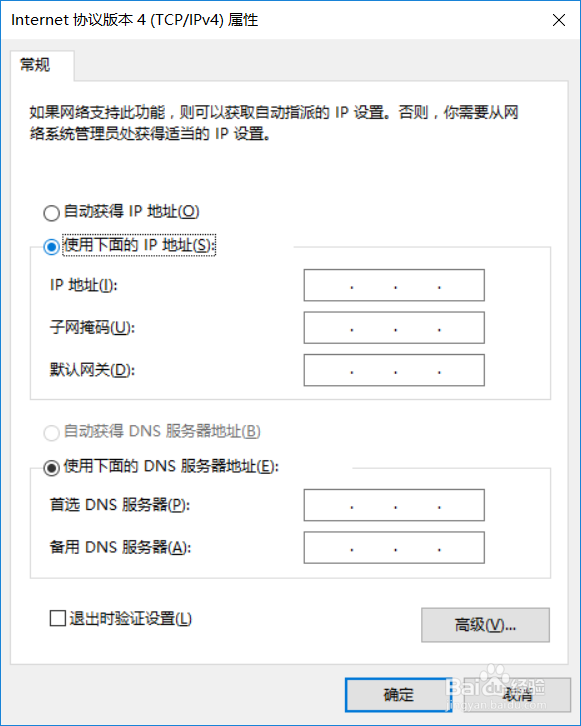
7、输入完IP地址,保存退出即可完成设置
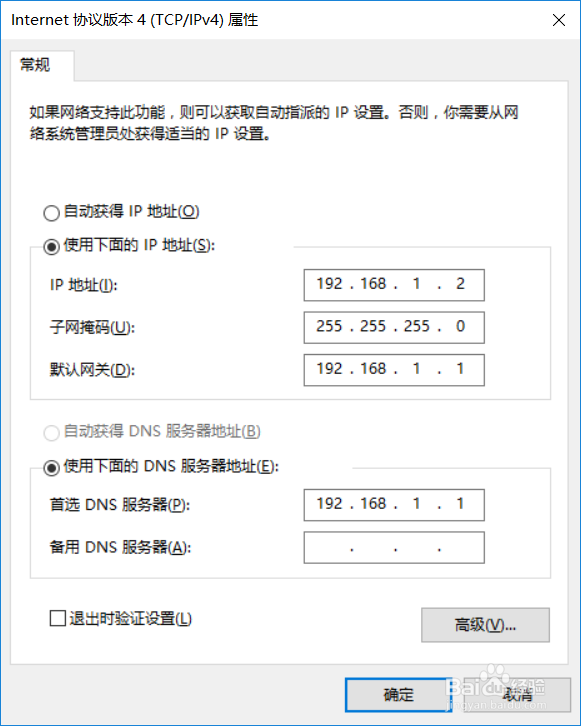
声明:本网站引用、摘录或转载内容仅供网站访问者交流或参考,不代表本站立场,如存在版权或非法内容,请联系站长删除,联系邮箱:site.kefu@qq.com。
阅读量:29
阅读量:106
阅读量:22
阅读量:80
阅读量:36